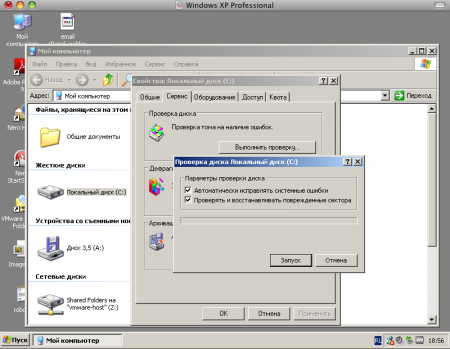 Плохие (битые) секторы на диске являются поврежденными участками поверхности компьютерных жестких дисков, которые не пригодны для хранения данных. В большинстве случаев битые секторы являются результатом внутреннего физического повреждения локального диска компьютере и приводят к невозможности считывания ваших данных. Наличие таких секторов можно определить по необычным звукам, издаваемыми механикой диска (завывание, скрежет) или по ошибкам, которые высвечивает операционная система при невозможности считать или записать определенные данные. Для того, чтобы попытаться восстановить плохие секторы под операционной системой Windows, вы должны запустить автоматическую проверку разделов диска на ошибки и процесс восстановления секторов. Если же речь идет о компьютере Macintosh, вам придется переустановить модули операционной системы, размещенные на битых секторах или переустановить ее полностью.
Плохие (битые) секторы на диске являются поврежденными участками поверхности компьютерных жестких дисков, которые не пригодны для хранения данных. В большинстве случаев битые секторы являются результатом внутреннего физического повреждения локального диска компьютере и приводят к невозможности считывания ваших данных. Наличие таких секторов можно определить по необычным звукам, издаваемыми механикой диска (завывание, скрежет) или по ошибкам, которые высвечивает операционная система при невозможности считать или записать определенные данные. Для того, чтобы попытаться восстановить плохие секторы под операционной системой Windows, вы должны запустить автоматическую проверку разделов диска на ошибки и процесс восстановления секторов. Если же речь идет о компьютере Macintosh, вам придется переустановить модули операционной системы, размещенные на битых секторах или переустановить ее полностью.
Инструкция
Windows 7 и Windows XP
1. Закройте любые файлы, открытые на поврежденном диске. Для того, чтобы приступить к восстановлению секторов, вам нужно закрыть любые программы и приложения.
2. Откройте стартовое меню системы. Кнопка его запуска находится в левом нижнем углу рабочего стола и содержит логотип Windows в случае Windows 7.
3. Выберите в открывшемся меню раздел «Компьютер» в Windows 7 или раздел «Мой компьютер» в Windows XP.
4. Откройте свойства поврежденного диска, который вы найдете в открывшемся окне каталога локальных дисков. Для этого нажмите правой клавишей мыши на букве неисправного раздела, выберите в контекстном меню пункт «Свойства». После этого откроется диалоговое окно свойств выбранного диска.
5. Выберите вкладку «Сервис». В ней вы получите доступ к проверке диска на ошибки и их исправлению.
6. Нажмите на кнопку «Выполнить проверку». Далее вам будет предложено выбрать параметры проверки диска – «Автоматически исправлять системные ошибки» и «Проверять и восстанавливать поврежденные сектора». Отметьте оба пункта галочками.
7. После этого нажмите кнопку «Запуск» — начнется процесс проверки и восстановления секторов диска. Эта процедура может занять большое количество времени, в зависимости от размера диска и количества файлов на нем. Когда процесс восстановления будет завершен, Windows оповестит вас о том, что все плохие секторы были восстановлены. Если данная процедура была запущена на системном диске, система потребует перезагрузки и выполнения всех описанных операции сразу после нее.
